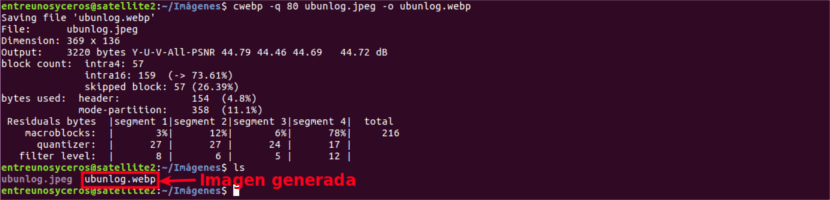Sa susunod na artikulo titingnan natin kung paano i-convert ang mga imahe sa format na WebP. Kung italaga mo ang iyong sarili sa paglikha ng mga web page, malalaman mo na ang isa sa mga pinakamahusay na kasanayan upang ma-optimize ang pagganap ng iyong website ay ang paggamit ng mga naka-compress na imahe. Sa artikulong ito, makikita natin kung paano gamitin ang format ng WebP. Sa pamamagitan nito maaari kaming lumikha ng mga naka-compress at kalidad na mga imahe upang magamit sa aming mga web page.
Ang WebP ay isang bagong bagong format ng imahe na nag-aalok ng pambihirang lossless at lossy compression para sa mga imahe sa web. Ang format na ito ay naging dinisenyo ng google. Upang magamit ito, kakailanganin mong mag-download ng paunang naka-compile na mga utility para sa Gnu / Linux, Windows, at Mac OS X.
Ang WebP ay isang bagong format ng imahe na nagbibigay ng lossless at lossy compression para sa mga PNG at JPEG file. Gamit ang format na ito makakamtan namin ang isang laki ng imahe hanggang sa 34% na mas maliit. Ay katugma sa Google Chrome at Opera. Maaari naming gamitin ang Nginx at Apache upang matukoy kung ang format na ito ay suportado ng Browser Agent at pagkatapos ihatid ang imahe sa isang bagong format sa halip na ang orihinal na imahe. Sinusuportahan din ng format ng file na ito ang mga animated na imahe, na maaaring humantong sa malalaking pagbawas sa laki ng imahe.
Gamit ang format na WebP, maaari ang mga webmaster at web developer lumikha ng mas maliit, mas mayamang mga imahe na ginagawang mas mabilis ang web.
I-install ang tool na WebP sa Ubuntu
Sa kasamaang palad, ang webp package ay naroroon sa opisyal na mga repository ng Ubuntu. Maaari naming mai-install ito gamit ang APT package manager. Kailangan lang naming buksan ang isang terminal (Ctrl + Alt + T) at isulat ito:
sudo apt install webp
Maaari rin kaming pumili ng mga pamamahagi ng Ubuntu at iba pang Gnu / Linux para sa mag-download ng webp package mula sa google repository. Para sa mga ito gagamitin namin ang utos wget sa pamamagitan ng pagbubukas ng isang terminal (Ctrl + Alt + T) at pagta-type:
wget -c https://storage.googleapis.com/downloads.webmproject.org/releases/webp/libwebp-0.6.1-linux-x86-32.tar.gz
Ang susunod na gagawin namin ay kunin ang file at lumipat sa direktoryo ng nakuha na pakete tulad ng sumusunod:
tar -xvf libwebp-0.6.1-linux-x86-32.tar.gz cd libwebp-0.6.1-linux-x86-32/ cd bin/ ls
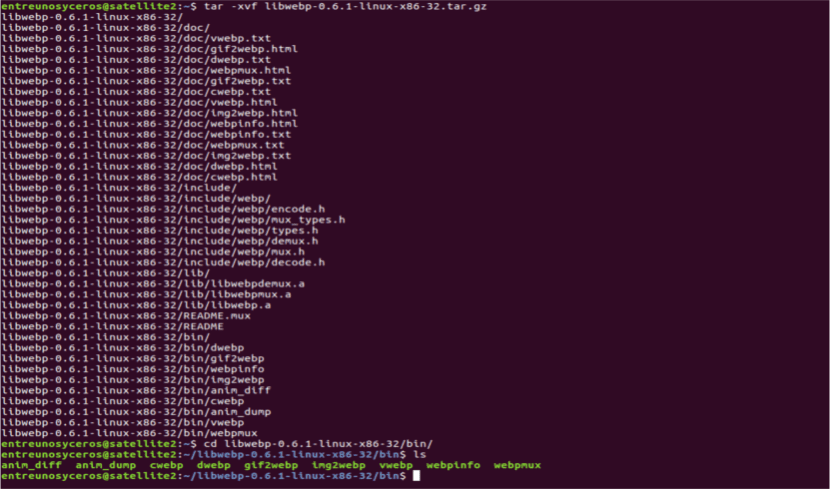
Mga built-in na tool
Tulad ng nakikita mo mula sa screenshot sa itaas, naglalaman ang pakete ng isang precompiled library (libwebp) upang magdagdag ng iba't ibang mga web utility na nakalista sa ibaba:
- anim_diff → Ito ay isang tool para sa ipakita ang pagkakaiba sa pagitan ng mga imahe ng animasyon.
- anim_dump → Ito ay isang tool para sa itapon ang pagkakaiba sa pagitan ng mga imahe ng animasyon.
- cwebp → Ito ay isang tool para sa pag-encode ng webp.
- dwebp → Ito ay isang tool para sa pag-decode ng webp.
- gif2webp → Isang tool para sa i-convert ang mga imahe ng GIF sa webp.
- img2webp → Mga tool para sa i-convert ang isang pagkakasunud-sunod ng imahe sa isang animated web file.
- vwebp → Ito ay a tagatingin ng webp file.
- webpinfo → Ang tool na ito ay ginagamit upang matingnan impormasyon tungkol sa isang file webp ng imahe.
- webpmux → Isa kasangkapan sa mux mula sa webp.
Magagawa naming makita ang lahat ng mga pagpipilian para sa alinman sa mga nakaraang tool sa pamamagitan ng pagpapatupad ng mga ito nang walang anumang pagtatalo o paggamit ng -pag-bandang bandila. Halimbawa:
cwebp -longhelp
Panghuli, kung nais nating patakbuhin ang nakaraang mga programa nang hindi sinusulat ang kanilang ganap na mga landas, idaragdag lamang namin ang direktoryo ~ / libwebp-0.6.1-linux-x86-32 / bin sa aming Variable ng kapaligiran ng PATH sa aming ~ / .bashrc file. Upang magawa ito ay isasagawa namin sa terminal (Ctrl + Alt + T):
vi ~/.bashrc
Sa huling bahagi ng file ay idaragdag namin:

export PATH=$PATH:~/libwebp-0.6.1-linux-x86-32/bin
Kung tapos na, mai-save lamang namin ang file at isara ito. Pag-alis magbubukas kami ng isang bagong window ng terminal at magagawa namin ang lahat ng mga program sa web tulad ng anumang iba pang utos sa system.
I-convert ang isang imahe sa webp
Upang mai-convert ang isang imahe sa webp, maaari naming gumamit ng cwebp tool. Sa loob nito ang parameter -q tumutukoy sa kalidad ng output at -o tumutukoy sa output file. Narito ang isang halimbawa:
cwebp -q 80 ubunlog.jpeg -o ubunlog.webp
Tingnan ang isang na-convert na imahe
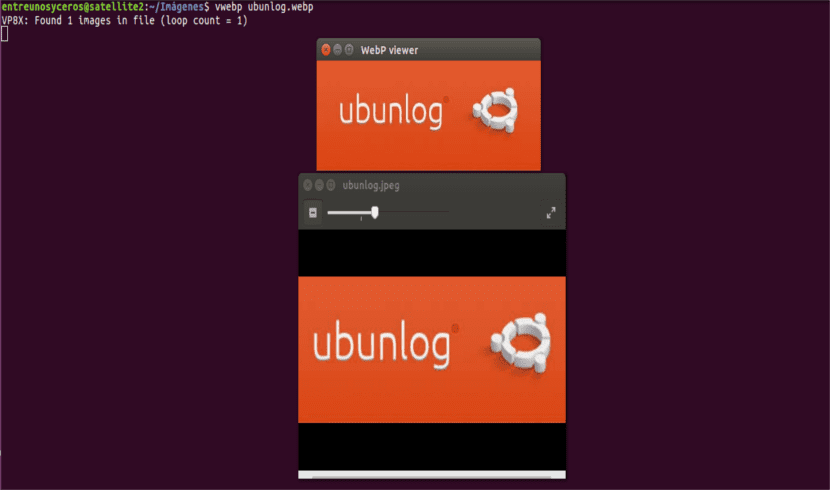
Kapag natapos na ang conversion, magagawa natin tingnan ang imahe ng webp gamit ang tool na vwebp. Tulad ng nakikita mo sa pagkuha, ang parehong imahe ay may ilang mga pagkakaiba na may paggalang sa isa sa format na jpeg.
vwebp ubunlog.webp
Ang WebP ay isa lamang sa maraming mga produkto na nagmula sa patuloy na pagsisikap ng Google na gawing mas mabilis ang web. Kung nais naming malaman ang higit pa tungkol sa format ng imahe na ito, maaari naming bisitahin ang Website ng proyekto ng WebP.